php5.2安装教程分享
php5.2安装方法:首先在官网上下载windows用的zip包,并解压;然后将“php5ts.dll”复制到系统windows目录;接着查找“extension”,把需要用到的扩展模块前的分号去掉;最后添加新的web扩展为PHP即可。
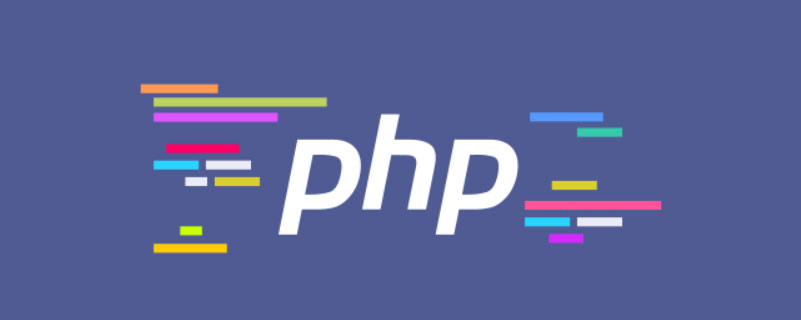
php 5.2安装教程
1、首先在php.net上下载windows用的zip包。然后解压,如解压在“C:\php5”
2、把根目录下的php5ts.dll复制到系统windows目录下;把php.ini-dist文件改名为php.ini后复制到系统windows目录下。
推荐:《PHP教程》
3、用文本编辑器打开php.ini文件,查找“register_globals”,把后面的Off改为On。该项设置是关于自定义全局变量。
4、查找“extension_dir”,把后面的值改为php解压文件夹的ext子目录下,如“C:\php5\ext”
5、查找“extension”,把需要用到的扩展模块前的;号去掉。如需要用mysql的就是php_mysql.dll,如需要用mysqli的话,就需要自己加一句extension=php_mysqli.dll。有些扩展库可能需要额外的 DLL 才能工作,具体请查看这里,如果列表里的注解中有说明,则需要在解压根目录或者ext子目录找到该文件,然后复制到系统windows目录中。
如php_mysql.dll和php_mysqli.dll就需要把根目录下的libmysql.dll复制到系统windows目录中
6、打开IIS,找到需要使用php的站点,点右键-属性,找到“主目录”选项卡,点击“配置”按钮,在“映射”选项卡中,点“添加”按钮,通过“浏览”,找到php解压目录下的php5isapi.dll文件,确定,“扩展名”填“.php”,其他选项默认即可。
7、找到IIS的web服务扩展,点击“添加一个新的web服务扩展”,扩展名可以为“php”,添加文件同样为php5isapi.dll,并把“设置扩展状态为允许”勾选。
8、在开始-运行里输入iisreset,确定,重启IIS。至此,在IIS6上安装PHP5已经完成。
以上是php5.2安装教程分享的详细内容。更多信息请关注PHP中文网其他相关文章!

热AI工具

Undresser.AI Undress
人工智能驱动的应用程序,用于创建逼真的裸体照片

AI Clothes Remover
用于从照片中去除衣服的在线人工智能工具。

Undress AI Tool
免费脱衣服图片

Clothoff.io
AI脱衣机

Video Face Swap
使用我们完全免费的人工智能换脸工具轻松在任何视频中换脸!

热门文章

热工具

记事本++7.3.1
好用且免费的代码编辑器

SublimeText3汉化版
中文版,非常好用

禅工作室 13.0.1
功能强大的PHP集成开发环境

Dreamweaver CS6
视觉化网页开发工具

SublimeText3 Mac版
神级代码编辑软件(SublimeText3)




